1、首先鼠标选中数据所占单元格,在菜单栏点击“插入”,再点击“图表”里的条形图,在“二维条形图”里选择“堆积条形图”。

2、然后鼠标左键单击图表,再单击鼠标右键,点击“选择数据”。在弹出的对话框首先调换兔脒巛钒图例的顺序,点击“图例项”的向下的箭头图标,点击确定即可。

3、接着双击纵坐标轴,在弹出的对话框中选择“坐标轴选项”,展开“标签”,勾选“逆序类别”。
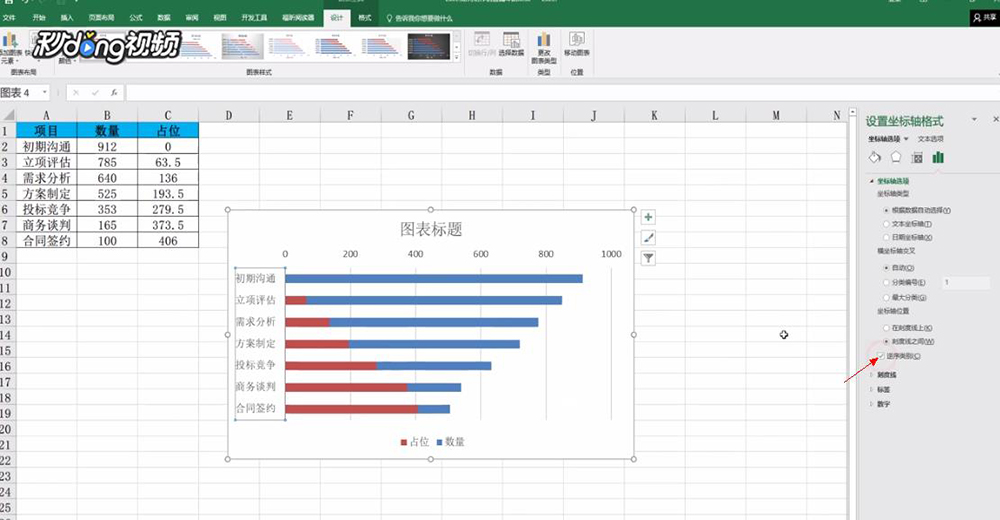
4、最后单击红色的占位数据系列,在弹出的对话框中将“间隔宽度”调为70%。再单击左侧填充,勾选为“无填充”,这样销售漏斗图就做好了。

时间:2024-10-11 22:57:43
1、首先鼠标选中数据所占单元格,在菜单栏点击“插入”,再点击“图表”里的条形图,在“二维条形图”里选择“堆积条形图”。

2、然后鼠标左键单击图表,再单击鼠标右键,点击“选择数据”。在弹出的对话框首先调换兔脒巛钒图例的顺序,点击“图例项”的向下的箭头图标,点击确定即可。

3、接着双击纵坐标轴,在弹出的对话框中选择“坐标轴选项”,展开“标签”,勾选“逆序类别”。
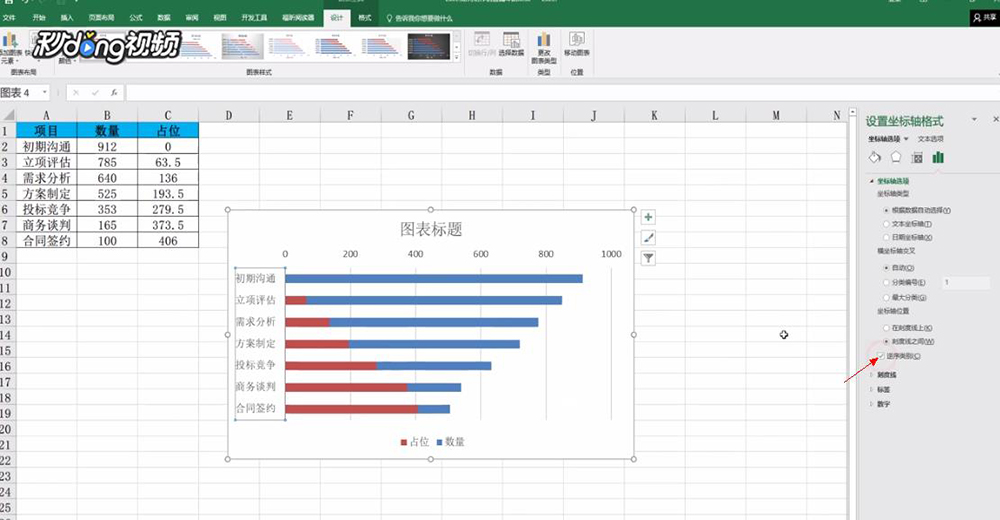
4、最后单击红色的占位数据系列,在弹出的对话框中将“间隔宽度”调为70%。再单击左侧填充,勾选为“无填充”,这样销售漏斗图就做好了。

